フィードアイテムのエクスポート方法
Feedeen に登録したフィードの取得済みアイテムを、 RSS 2.0、 HTML、 CSV のいずれかの形式でエクスポートできます。 RSS または HTML 形式はブラウザで表示でき、 CSV 形式は一般的な表計算ツールに読み込んで利用できます。例えばフィードを購読から外す前に取得済みアイテムを保存しておきたい、といったケースでご活用いただけます。
ここでご説明しているのは、取得したフィードアイテムのエクスポート方法です。購読リストをOPML形式等でエクスポートする方法については、購読リストのインポート・エクスポート方法をご参照ください。
エクスポートの手順
フィードアイテムをエクスポートする方法はデスクトップ版とモバイル・タブレット版で異なります。以下にそれぞれの手順をご説明していますので、ご利用の環境の応じて操作してください。
エクスポートデータの容量が非常に大きくなることがあります。ご自宅のWi-Fiなど、通信料金の心配のない環境で実行してください。
デスクトップ版
デスクトップ版では、フィード情報のポップアップからエクスポートを行います。
まず、エクスポートしたいフィードにマウスカーソルを重ねて、右側に表示される 
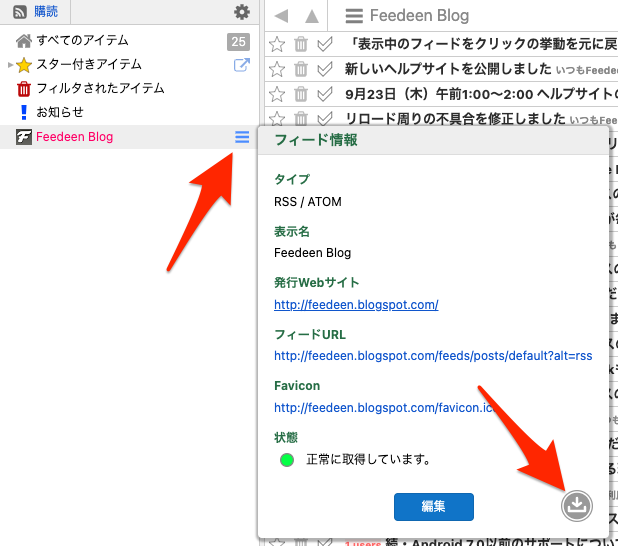
次に、その右下にある、エクスポートボタンをクリックしてください。「フィードアイテムのエクスポート」ダイアログが開きます。
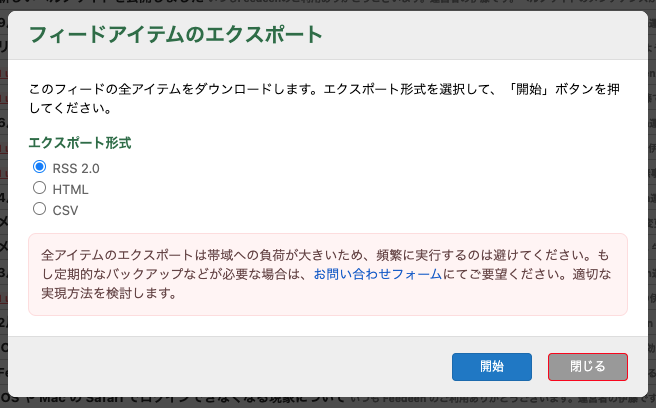
エクスポート形式を選択して「開始」ボタンをクリックしてください。これでフィードアイテムのダウンロードが始まります。アイテム数が多いと時間がかかりますが、ダイアログを開いたまま、ページも閉じずにお待ちください。ダウンロードが終わると、自動的にファイルが保存されます。
エクスポート形式については、後の説明をご参照ください。
モバイル版・タブレット版
モバイル版・タブレット版をご利用の場合は、詳細設定の購読リストでエクスポートが行えます。
まず、画面右上の で設定パネルを表示し、「詳細設定」をタップしてください。
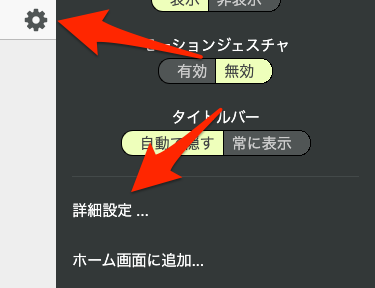
詳細パネルで購読リスト以外が表示された場合は、メニューで購読リストに移動してください。
タブレット版では常にメニューが表示されているので、「メニュー」をタップする必要はありません。
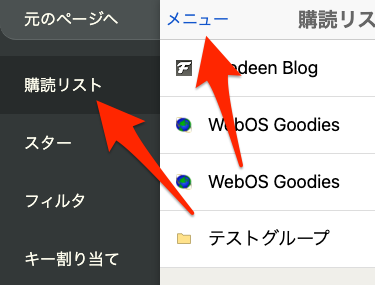
購読リストでエクスポートしたいフィードをタップしてください。そのフィードの情報を表示する画面になるので、一番下にある「全アイテムのエクスポート」ボタンをタップしてください。
グループの中を表示したいときは、右端の「>」をタップしてください。
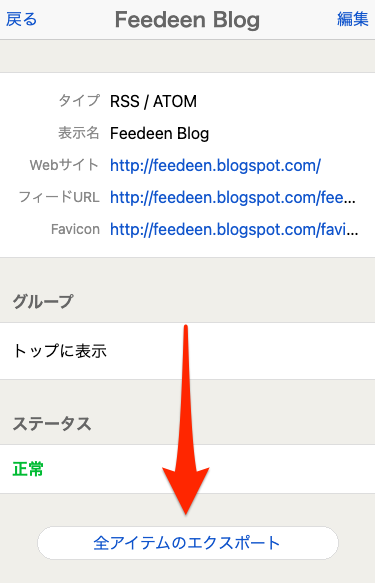
「フィードアイテムのエクスポート画面が表示されます。エクスポート形式を選択して「開始」をタップしてください。
エクスポート形式については、後の説明をご参照ください。
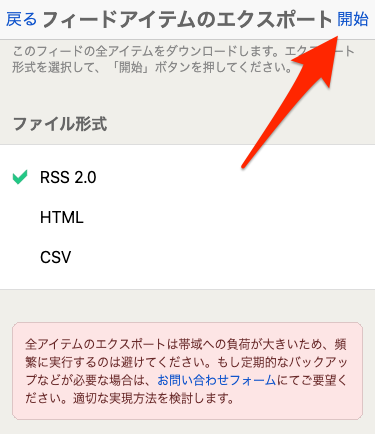
これでフィードアイテムのダウンロードが始まります。アイテム数が多いと時間がかかりますが、ダイアログを開いたまま、ページも閉じずにお待ちください。ダウンロードが終わると、自動的にファイルが保存されます。
エクスポート形式について
エクスポートするファイルの形式を RSS 2.0, HTML, CSV の3つから選択できます。それぞれの特徴を簡単にご紹介しますので、利用目的の応じて使い分けてください。
- RSS 2.0
-
フィードを配信するための標準的な形式です。プログラムで処理するのに最も適しています。また、Webブラウザに読み込んで表示することもできます(モバイルデバイスでは制限あり)。
- HTML
-
通常のWebページと同じ形式です。Webブラウザで閲覧することのみが目的なら、最も適しています(iOS デバイスでは制限あり)。表示用の形式なので、プログラムで処理するには不向きです。
- CSV
-
表計算ツールに読み込むための形式です。URLの一覧表を作るなど、表計算ツールで加工して利用するのに便利です。本文にはHTMLのタグがそのまま出力されるため、閲覧には適しません。
RSS 2.0 や HTML 形式のファイルをブラウザで表示する方法
RSS 2.0 や HTML 形式でエクスポートしたファイルをWebブラウザで読み込むと、モバイル版Feedeenに似た簡易ビュアーで内容が閲覧できます。
あくまで簡易的なものであり、アイテム数が多いフィードには対応できません。オマケ的な機能ということで、なにとぞご了承ください。
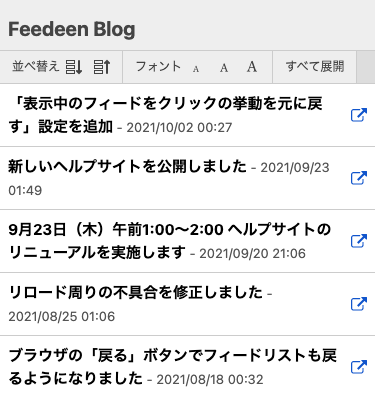
デスクトップOSならば、RSS 2.0 と HTML のいずれの形式でも、単にWebブラウザにファイルをドラッグするだけでビュアーが表示されます。しかし、モバイルOS(Android, iOS)では以下の制限があります。
- Android
-
ダウンロードしたファイルは内蔵ストレージの「ダウンロード」に保存されます。RSS 2.0 形式のファイルは表示できませんが、 HTML 形式なら Files by Google などのファイルブラウザで該当するファイルをタップすることで表示できます。
- iOS
-
ダウンロードしたファイルはiCloudに保存されます。 RSS 2.0, HTML のいずれの形式もWebブラウザで表示できません。
とくに iOS デバイスでエクスポートしたファイルを閲覧したい場合は、なんらかのWebサーバーにアップロードし、http://〜(または https://〜)形式の URL でアクセスしてください。Wi-Fi経由でアクセスできるPCなどでWebサーバーを起動することをお勧めします。インターネット上のWebサーバーを利用する場合は、通信料金にご注意ください。
ご利用上の注意点
フィードアイテムのエクスポート機能は、以下の点をご了承のうえご利用ください。
-
エクスポートはフィード単位です。複数のフィードをまとめてエクスポートすることはできません。
-
エクスポートは Feedeen のサーバーや帯域への負荷が高いため、頻繁に行うのは避けてください。基本的には、なんらかの理由で購読をやめるフィードを一度だけバックアップする、といった目的でご利用ください。もし定期的なバックアップなどが必要な場合は、お問い合わせフォームにてご要望ください。適切な方法を検討します。